Page 1

SMARTsend Versione 3
Guida rapida per l'amministratore
Nota:
tentare di installare SMARTsend consultando solo questo documento. I riferimenti incrociati contenuti nel documento rimandano alla
NON
Guida all'installazione e all'amministrazione di SMARTsend, che fornisce informazioni e istruzioni dettagliate e fondamentali per un'installazione
corretta. Per ulteriori informazioni e importanti fattori da considerare prima dell'installazione e dell'uso dell'applicazione SMARTsend, consultare
il Capitolo 2, Preparazione all'installazione della Guida all'installazione e all'amministrazione di SMARTsend. È importante non affrettare
l'installazione e prepararla con cura.
Requisiti di configurazione di SMARTsend
La configurazione del computer è alla base di una corretta installazione di SMARTsend. Seguire tutte le indicazioni e verificare che
siano soddisfatti tutti i requisiti elencati in questa sezione per assicurarsi che il computer sia configurato correttamente per
il supporto di SMARTsend.
• Per garantire prestazioni ottimali, installare SMARTsend su un computer dedicato dotato di processore con velocità minima
di 1,0 GHz, almeno 750 MB di spazio libero su disco, 512 MB di RAM (1 GB o superiore consigliata e obbligatoria per Windows
Vista) e un unico adattatore di rete (l'utilizzo di più adattatori non è supportato). Il computer non può essere un controller
di dominio.
• La versione Standard o Professional Edition di SMARTsend può essere installata su una delle seguenti piattaforme:
Windows 2000 Server o Advanced Server (SP4 o versioni successive), Windows Server 2003 con tutti gli aggiornamenti critici
del sistema operativo installati, oppure su un computer Windows Vista o Windows XP Professional (SP2 o versioni successive).
• SMARTsend può essere installato anche su qualsiasi sistema operativo supportato insieme a VMware o Microsoft Virtual PC/
Virtual Server.
Nota:
le prestazioni di SMARTsend possono subire un calo se il programma viene eseguito su un file server o un server di stampa condiviso, oppure
quando si utilizza VMware o Microsoft Virtual PC/Virtual Server. Il peggioramento delle prestazioni potrebbe essere più sensibile quando
si utilizzano le funzioni OCR di SMARTsend Professional.
• Protocollo TCP/IP abilitato e in funzione.
• Verificare che le porte richieste per ciascun protocollo supportato non siano bloccate da un filtro di uno switch, un router o
un firewall. Vedere Configurazione della porta TCP/IP nel capitolo 2 della Guida all'installazione e amministrazione.
• Il server DNS deve essere configurato correttamente (se utilizzato). Se si utilizzano le opzioni per l'inoltro dei moduli
PaperWare (Professional Edition), è necessario configurare il DNS anche su tutti i computer SMARTsend e FlowPort che
riceveranno i moduli inoltrati. Vedere “Verifica della configurazione DNS del computer SMARTsend” a pagina 2-9 e
“Configurazione delle impostazioni di inoltro dei moduli PaperWare” a pagina 4-44.
• La funzione Condivisione file e stampanti deve essere abilitata sull'adattatore di rete e la porta 139 deve essere disponibile.
Vedere “Abilitazione della funzione Condivisione file e stampanti” a pagina 2-10.
• Internet Information Services (IIS) 5.0 o superiore deve essere installato e configurato unitamente ai file comuni, a Gestione
Internet Information Services e al servizio World Wide Web. Per Windows Vista, occorre installare la compatibilità IIS 6.0.
Se per l'archiviazione si utilizza il protocollo FTP, è necessario abilitare anche il componente server FTP. Vedere “Installazione e
configurazione di IIS/FTP” a pagina 2-11. Tenere presente che IIS fa parte del sistema operativo Windows e che i suoi
componenti possono essere installati utilizzando la funzione Installazione applicazioni di Windows.
Nota:
il programma di installazione di SMARTsend installa .NET Framework se non ne rileva la presenza sul computer. Tuttavia, IIS deve essere installato
prima di installare .NET Framework su un computer Windows 2000 Server/Advanced Server, Windows XP Professional o Windows Vista. Se .NET
Framework e IIS sono entrambi installati sul computer, ma non si è certi che IIS sia stato installato per primo, disinstallare entrambi i componenti
e reinstallarli nell'ordine appropriato. (IIS quindi SMARTsend, che installa .NET Framework 2.0).
Page 2
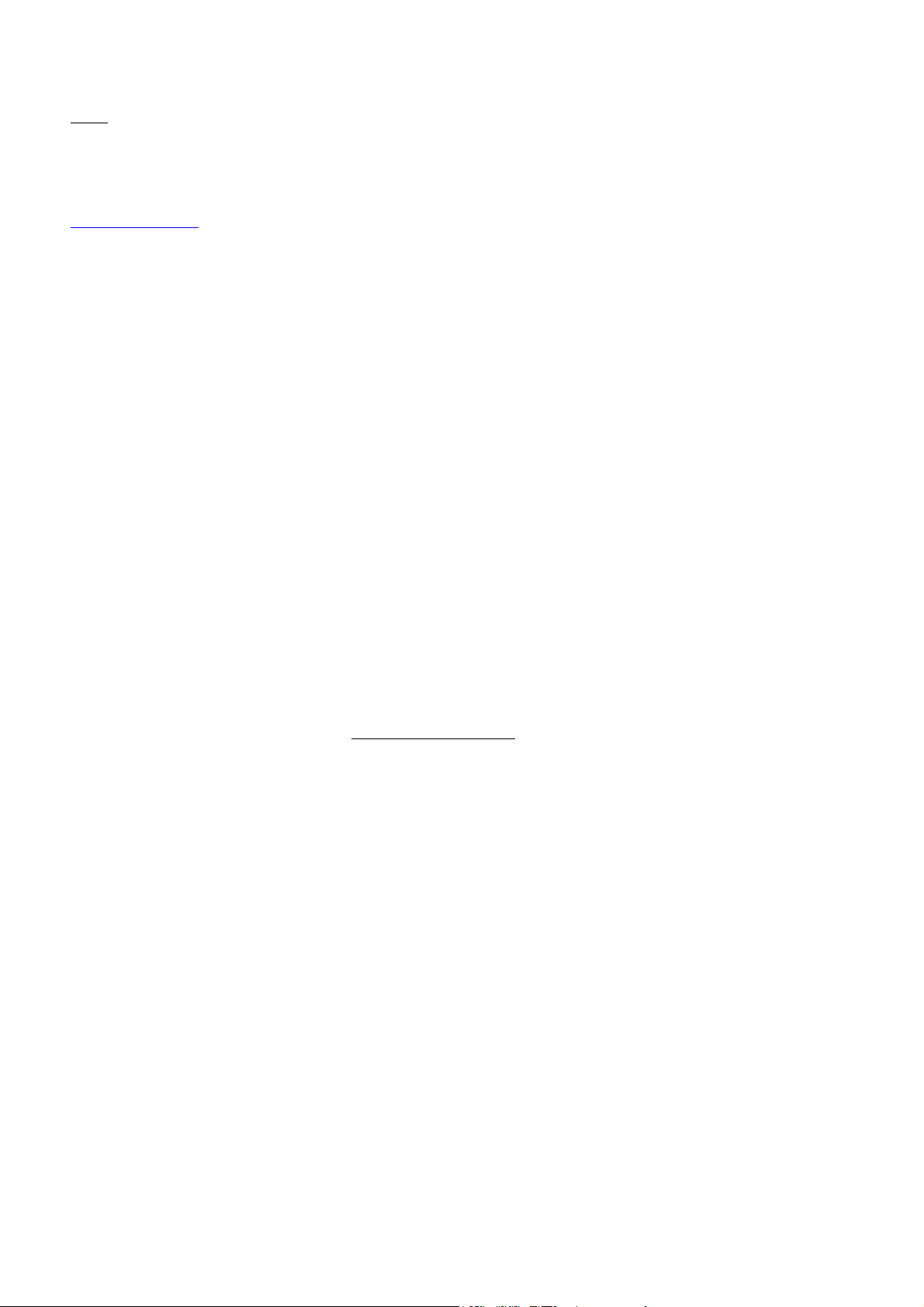
• Prima di utilizzare SMARTsend, verificare che il sito Web predefinito e il server FTP siano eseguiti in IIS.
•Prima
• In Windows Server 2003, è necessario abilitare ASP.NET. Vedere “Abilitazione di ASP.NET” a pagina 2-14.
• Se SMARTsend viene installato su un computer Windows XP Professional, la funzione di condivisione file semplice deve essere
• Se si installa SMARTsend su un computer Windows Vista, configurare il PC seguendo le istruzioni seguenti:
• Gli account utente, dispositivo e amministratore SMARTsend devono essere configurati. Vedere “Creazione degli account
• Per abilitare l'immissione protetta della password, è necessario installare un certificato di protezione (opzionale). Vedere
• Per gestire il computer SMARTsend come sito Web protetto, è necessario eseguire operazioni di configurazione aggiuntive.
• Operazioni di configurazioni supplementari sul computer SMARTsend
di installare SMARTsend, verificare che i metodi di autenticazione di Windows siano stati configurati correttamente in
IIS. L'autenticazione integrata di Windows è sempre richiesta. Quando si utilizzano browser non Microsoft con SMARTsend,
è richiesta anche l'autenticazione di base. Vedere “Configurazione dei metodi di autenticazione di Windows” a pagina 2-12.
disabilitata. Per istruzioni sulla configurazione della condivisione semplice dei file, vedere il sito Web di Microsoft
www.microsoft.com
• Disabilitare il controllo account utente: aprire il pannello di controllo e l'icona Account utente, selezionare il collegamento
Attiva o disattiva Controllo account utente e deselezionare la casella di controllo Utilizza controllo account utente
(UAC). Selezionare OK.
• Abilitare SNMP: selezionare l'icona Programmi e funzionalità dal panello di controllo, selezionare il collegamento Attiva
o disattiva le funzionalità Windows e selezionare la casella di controllo Funzione SNMP. Non è necessario selezionare
la casella di controllo Provider SNMP WMI.
• Abilitare Internet Information Services aprendo il pannello di controllo e selezionando l'icona Programmi e funzionalità.
• Espandere la directory Internet Information Services, quindi espandere Servizio Pubblicazione FTP.
• Abilitare l'opzione FTP in IIS. Non è necessario selezionare la Console Gestione FTP. Selezionare l'opzione Strumenti
di gestione Web.
• Espandere Strumenti di gestione Web e verificare che tutte le caselle di controllo siano selezionate.
• Espandere Servizi WWW e Funzionalità per lo sviluppo di applicazioni.
• Selezionare Estendibilità .NET, ASP.NET, ASP, Estensioni ISAPI e Filtri ISAPI.
• Selezionare la caselle di controllo Funzionalità HTTP comuni.
• Espandere Funzionalità HTTP comuni e verificare che tutte le caselle di controllo siano selezionate.
• Espandere Protezione e selezionare le caselle di controllo Autenticazione di base, Filtro richieste e Autenticazione
di Windows.
• Per consentire un programma con Windows Firewall, aprire il pannello di controllo e selezionare l'icona Windows Firewall.
• Selezionare Consenti programma con Windows Firewall e, dalla scheda Eccezioni, selezionare le caselle di controllo
Condivisione di file e stampanti, Servizi Web protetti (HTTPS) e Servizi Web (HTTP). Se sono selezionati altri
programmi, non deselezionare queste caselle di controllo.
amministratore, utente e dispositivo” a pagina 2-15.
“Richiesta e installazione di un certificato di protezione” a pagina 2-18.
Vedere “Configurazione protetta del sito web” a pagina 9-3.
Domino.doc, SharePoint Portal Server 2001, Novell NetWare, Stampanti remote, DocuShare e altre destinazioni facoltative.
Vedere “Requisiti supplementari per le destinazioni” a pagina 2-22.
.
devono essere eseguite anche quando si utilizza
Requisiti di configurazione di client e browser
Prima di installare e utilizzare SMARTsend, verificare i seguenti requisiti relativi a client e browser:
• Microsoft Internet Explorer versione 5.5 o successiva. (Per prestazioni ottimali, si raccomanda l'uso di Internet Explorer).
• Netscape versione 7.2 o successiva.
• Mozilla versione 1.7 o successiva.
• Mozilla versione FireFox 1.6 o successiva.
• Se si esegue SMARTsend su una rete Intranet, il browser deve essere configurato per includere il computer SMARTsend
nell'elenco delle eccezioni del server proxy. Vedere “Modifica delle impostazioni del server proxy” a pagina 2-24.
• Gli strumenti per il blocco dei messaggi popup devono essere disabilitati o riconfigurati in modo da ignorare o escludere
SMARTsend. Questi software di blocco dei messaggi popup impediscono la visualizzazione di determinate schermate
di SMARTsend.
• Quando si installa SMARTsend, è possibile selezionare la lingua da utilizzare per l'installazione (la lingua predefinita è inglese).
Durante l'installazione, viene visualizzata una schermata che consente di selezionare una, alcune o tutte le lingue elencate in
cui è possibile visualizzare la Guida SMARTsend e le schermate nel browser. Vedere “Impostazioni della lingua” a pagina 2-27
per ulteriori informazioni.
• Occorre utilizzare Adobe Acrobat Reader versione 4.0 o successiva per visualizzare e stampare i fogli di copertina PaperWare
(funzione della versione Professional Edition) e della documentazione SMARTsend.
Configurazione dei dispositivi di scansione
Nota:
un elenco aggiornato dei dispositivi supportati e dei relativi requisiti è disponibile sul sito Web di Xerox www.xerox.com, collegamento Supporto
e Driver.
ii
Page 3

Di seguito sono elencati i dispositivi multifunzione Xerox compatibili con SMARTsend:
• Document Centre 265/255/240 (software di sistema versione 18.6 o successiva), 440/432/425/420 ST, 430/426 ST,
490/480/470/460 ST oppure 555/545/535 ST
• WorkCentre Pro 65/75/90, 35/45/55, 32/40, 123/128/133, 165/175, C2128/C2636/C3545, 232/238/245/255/265/275,
WorkCentre 5632/5638/5645/5655/5665/5675/5687, 7132, 7228/7235/7245, 7328/7335/7345, 7655/7665/7675
• Xerox 4590/4595 Stampante/Copiatrice
• Stampante/Copiatrice Xerox 4590/4110, ma con le seguenti limitazioni:
• La funzione di rilevamento dispositivi non è supportata. L'indirizzo IP oppure il nome host deve essere immesso
manualmente.
• I modelli privati non sono supportati, in quanto questo dispositivo non supporta l'autenticazione di rete.
• La funzione di aggiornamento automatico dei modelli non è supportata. Gli utenti devono selezionare il pulsante
Aggiorna dell'interfaccia utente del dispositivo per aggiornare l'elenco dei modelli.
I seguenti requisiti di configurazione valgono per tutti i dispositivi multifunzione Xerox compatibili con SMARTsend:
• Protocollo TCP/IP abilitato e configurato correttamente.
• L'opzione Scansione di rete deve essere abilitata e configurata correttamente.
• SMARTsend crea automaticamente diversi account Windows necessari per la configurazione dei dispositivi. Fornisce, inoltre,
opzioni per creare e gestire gli account dispositivo manualmente. Vedere “Creazione degli account amministratore, utente
e dispositivo” a pagina 2-15 e “Gestione degli account dispositivi” a pagina 4-16 per ulteriori informazioni.
• Se è richiesta l'autenticazione per flussi di lavoro privati o scansiona su e-mail personale, è necessario abilitare e configurare
l'autenticazione di utenti dello stesso dominio o del dominio di fiducia del computer SMARTsend. Consultare la
documentazione fornita con il dispositivo Xerox per istruzioni sull'abilitazione e sulla configurazione dell'autenticazione.
• Durante la configurazione del dispositivo, SMARTsend sovrascrive le impostazioni di scansione dell'archivio predefinito e del
gruppo di modelli del dispositivo multifunzione Xerox. Se esistono applicazioni che utilizzano l'archivio predefinito, prima
di configurare il dispositivo per l'uso di SMARTsend, riconfigurare il dispositivo in modo che utilizzi per queste applicazioni un
archivio alternativo. Vedere “Migrazione di dispositivi e di applicazioni di scansione” a pagina 2-3 per ulteriori informazioni.
• Un singolo dispositivo multifunzione Xerox non può utilizzare sia Servizi di scansione di rete CentreWare che SMARTsend. Se
è necessario utilizzare modelli esistenti di Servizi di scansione di rete CentreWare in SMARTsend, importare i modelli desiderati
mediante l'utilità di importazione modelli di SMARTsend. Vedere “Utilità di importazione modelli” a pagina 8-3.
Requisiti dei dispositivi abilitati all'e-mail e a Internet Fax
Nota:
un elenco aggiornato dei dispositivi supportati e dei relativi requisiti è disponibile sul sito Web di Xerox www.xerox.com, collegamento Supporto
e Driver.
I seguenti dispositivi abilitati per Internet Fax ed e-mail possono essere utilizzati con la versione Professional Edition di SMARTsend
mediante i fogli di copertina PaperWare:
• I dispositivi e-mail abilitati comprendono:
• Xerox WorkCentre M20i
• Xerox WorkCentre Pro 416si
• Xerox WorkCentre 4150s/4150x/4150xf
• Xerox WorkCentre M118i
• Xerox WorkCentre M24
Nota:
a causa dell'architettura della funzione e-mail su tali dispositivi, possono esserci determinate limitazioni al formato di file di scansione associate
alla scansione da parte di questi dispositivi. Per ulteriori informazioni, fare riferimento a "Requisiti dei dispositivi abilitati all'e-mail e a Internet
Fax" a pagina 30.
Lo stesso account e-mail POP3 dedicato creato per la directory in arrivo di Internet Fax sul server di posta in arrivo (POP3) può
essere utilizzato per l'e-mail inviata da questi dispositivi. Vedere “Configurazione delle impostazioni Internet Fax PaperWare”
a pagina 4-26 per ulteriori informazioni.
• Tutti i dispositivi Internet Fax che supportano profili di formato file S, F o C RFC 2301, compresi: Xerox WorkCentre Pro 685/
785 e Xerox WorkCentre Pro 416Si.
I seguenti requisiti di configurazione si applicano a tutti i dispositivi Internet Fax:
• Protocollo TCP/IP abilitato e configurato correttamente.
• È necessario configurare un nome host DNS, un indirizzo IP statico oppure un server DHCP (i requisiti variano a seconda del
produttore).
• Deve essere disponibile la modalità simple (la modalità extended non è supportata da SMARTsend).
• È necessario creare un account e-mail dedicato
SMARTsend.
Per informazioni su requisiti di configurazione di rete specifici, consultare la documentazione fornita dal produttore del dispositivo
Internet Fax.
per la directory dei messaggi in arrivo di Internet Fax utilizzata dal computer
iii
Page 4

Informazioni per l'installazione
• Informazioni sull'amministratore SMARTsend
(Forniscono agli utenti SMARTsend un punto di contatto per l'amministrazione del sito e l'assistenza. Queste informazioni
verranno visualizzate su pagine di conferma e altre notifiche).
Numero di telefono:______________________________________________
Nome: ________________________________________________________
Indirizzo e-mail: _________________________________________________
• Nome DNS completo o indirizzo IP del server di posta (SMTP)
(Utilizzato per lavori scansiona su e-mail, conferme dei lavori di scansione, notifiche amministrative e messaggi
di configurazione).
Nome DNS o indirizzo IP: _________________________________________
• Indirizzo e-mail "Rispondi a"
(Questa informazione viene visualizzata nel campo Rispondi a messaggi e-mail di conferma e a notifiche di errori. Vedere
“Configurazione server SMTP” a pagina 4-27 e “Impostazioni generali” a pagina 4-38 per ulteriori informazioni).
Indirizzo "Rispondi a": ____________________________________________
• Nome DNS completo o indirizzo IP del server LDAP
(Utilizzato per le funzioni di ricerca indirizzi e-mail della rubrica integrata).
Nome DNS o indirizzo IP: _________________________________________
• Password per l'accesso al database
(Questa password è necessaria per la configurazione del database creato da SMARTsend. È utilizzata solo da SMARTsend. Gli
amministratori e utenti devono utilizzare questa password solo al momento dell'installazione iniziale).
Password: ______________________________________________________
• Percorso dell'applicazione, se diverso da quello predefinito (non è possibile modificarlo dopo l'installazione)
Percorso:_______________________________________________________
• Nome e password account dispositivo SMARTsend: Fa colta ti vo
(SMARTsend crea automaticamente account dispositivo per ciascun protocollo. Comunque, se si sceglie di creare e gestire tali
account manualmente, occorre registrare queste informazioni nello spazio fornito in basso. Vedere “Creazione degli account
amministratore, utente e dispositivo” a pagina 2-15.)
Nome/password account FTP:
Nome/password account SMB:
Nome/password account HTTP:
Nome/password account HTTPS:
Installazione del software e configurazione del sito
La configurazione guidata SMARTsend può essere rieseguita in qualsiasi momento per correggere impostazioni o eseguire un
aggiornamento. Per ulteriori istruzioni, consultare i capitoli 3 e 4 della Guida all'installazione e all'amministrazione di SMARTsend.
©2001-2009 Xerox Corporation. Tutti i diritti riservati. Xerox e il design della sfera di connettività, CentreWare®, Document Centre®, WorkCentre®
Pro, DocuShare®, FlowPort ®, PaperWare e SMARTsend sono marchi di Xerox Corporation o concessi in licenza a Xerox Corporation, negli Stati Uniti e
in altri Paesi. DataGlyph® è un marchio di Palo Alto Research Center, Inc. Adobe e Acrobat sono marchi registrati di Adobe Systems, Incorporated.
IBM, Lotus, Domino e Domino.Doc sono marchi registrati di IBM Corporation. NetWare è un marchio registrato di Novell, Inc. Flash è un marchio di
Macromedia, Inc. Microsoft, Microsoft Windows, Microsoft Word, Microsoft Excel, Microsoft PowerPoint, Microsoft Internet Explorer, Microsoft Office,
Exchange 2000, SharePoint e Internet Information Services (IIS) sono marchi registrati di Microsoft Corporation. Netscape Navigator è un marchio
registrato di Netscape Communications Corporation. WordPerfect è un marchio registrato di Corel Corporation. WorkSite è un marchio Interwoven,
Inc. Hummingbird DM è un marchio di Hum mingbird, Ltd. Documentum è un marchio registrato di EMC Corporation. LiveLink è un marchio registrato
di Open Text Corporation. FileNet® è un marchio registrato di FileNet Corporation negli Stati Uniti e/o in altri paesi. Xerox PDF Reader Powered by
Foxit Software Company http://www.foxitsoftware.com
marzo 24, 2009
"Aspose" è un marchio di Aspose Pty Ltd.
